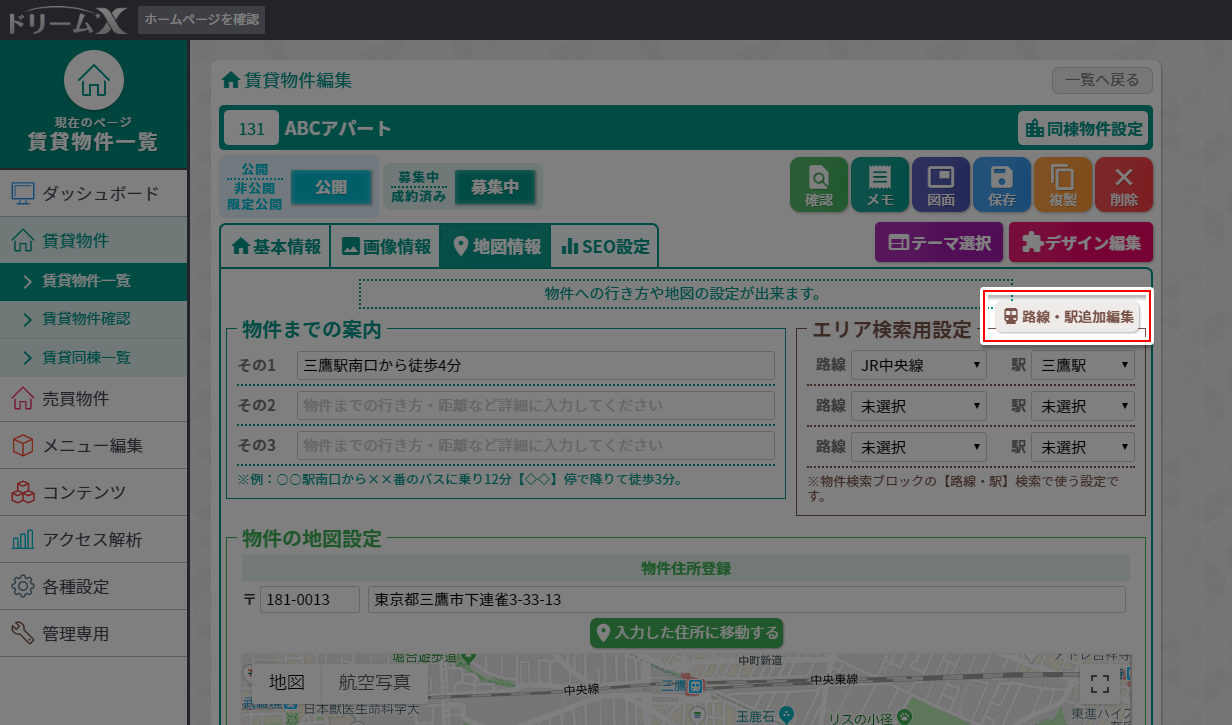路線・駅の編集について
路線や駅は、名前の変更や表示順の並び替えを行うことができます。
全ての編集は、[
place地図情報]の編集ページの[
directions_subway路線・駅追加編集]をクリックすると表示される、駅・路線の編集ウィンドウで行います。
路線名を変更する
-
上部の[路線編集]をクリックします。
-
路線の一覧が表示されるので、名前を変更する路線の[編集]をクリックします。
-
新しい名前を入力して、[OK]をクリックします。
-
路線名が変更されました。
駅を編集する
-
駅の一覧が表示されているので、編集する駅の[]をクリックします。
-
駅の編集ウィンドウが表示されます。
情報を編集して、[保存する]をクリックします。
-
駅情報が変更されました。
路線を並び替える
-
上部の[路線編集]をクリックします。
-
路線の編集ウィンドウが表示されます。
上部の[並び替え]をクリックします。
-
路線が並び替え可能な状態になります。
路線名の先頭に表示されている数字が並び順を表しています。
路線をドラッグ&ドロップで並び替えます。
-
並び替えたら、再度[並び替え]をクリックして並び替え状態を終了します。
下の[完了]をクリックすると、並び替え状態を終了した上で路線編集ウィンドウを閉じます。
駅を並び替える
-
上部の[並び替え]をクリックします。
-
駅が並び替え可能な状態になります。
駅名の先頭に表示されている数字が並び順を表しています。
駅をドラッグ&ドロップで並び替えます。
-
並び替えたら、再度[並び替え]をクリックして並び替え状態を終了します。
下の[OK]をクリックすると、並び替え状態を終了した上で駅・路線の編集ウィンドウを閉じます。
関連記事